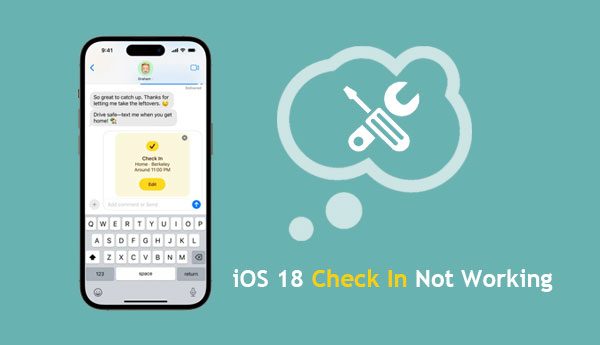
El check-in de Apple le permite actualizar a otros cuando haya llegado de forma segura a una ubicación. Si bien esta característica es muy conveniente, muchos usuarios tienen problemas experimentados que el registro no funciona después de actualizar a iOS 18. Esperar que Apple lance una corrección de errores es una opción, pero también es útil conocer algunos pasos de solución de problemas que puede probar por su cuenta.
Antes de comenzar con las soluciones, primero explicemos algunas razones comunes por las cuales el check in no funciona.
Parte 1: ¿Por qué el check-in no funciona en iOS 18/17?
Hay varias razones comunes por las cuales la función de registro puede no funcionar en iOS 18. Aquí hay algunas razones posibles:
- Puede haber una interrupción en el servidor iMessage.
- Uno o más participantes aún pueden estar usando una versión anterior de iOS y aún no se han actualizado a iOS 18. (¿No se puede verificar la actualización de iOS 18?)
- Los datos celulares o móviles se pueden desactivar, evitando que el check se interponga correctamente.
- Los servicios de ubicación pueden deshabilitarse, lo que se requiere para que la función funcione correctamente.
Parte 2: 8 soluciones para la función de verificación de iOS 18 No funciona
Corrección 1: Compruebe si el servidor iMessage está inactivo
Si no puede enviar un check-in, puede deberse a un problema con los servidores de iMessage. Si bien el tiempo de inactividad del servidor es poco común, Apple ocasionalmente los desconecta de las reparaciones o el mantenimiento. Cuando esto suceda, iMessage y sus características relacionadas, incluido el check-in, no estarán disponibles temporalmente para todos los usuarios.
Para verificar si esta es la causa, visite Estado del sistema de Apple página. Esta página muestra las últimas actualizaciones y interrupciones del servicio. Si un servicio está inactivo, mostrará un indicador amarillo. Los servicios completamente funcionales están marcados con un icono verde. Si iMessage no está disponible, la única solución es esperar a que los técnicos de Apple solucionen el problema.
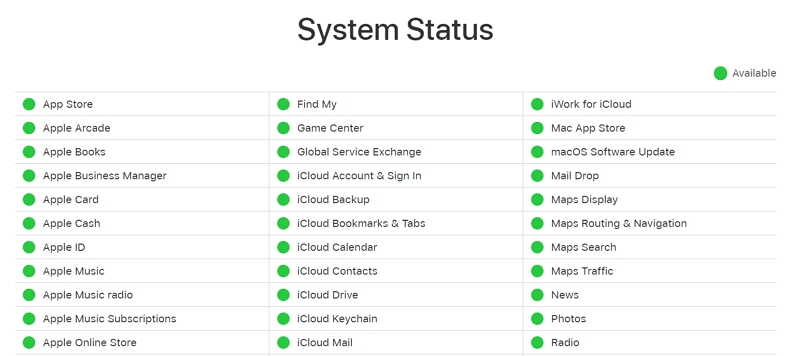
Arreglar 2: Fuerza Cerrar los mensajes y reabrir
Si previamente ha enviado un check-in a un amigo pero ahora no puede enviar otro mensaje, puede probar una solución rápida al cerrar y reiniciar la aplicación Mensajes. Esto puede borrar cualquier error o fallas menores que estén causando que la función de cheque en mal funcione. Aquí está como:
- Comience deslizando desde la parte inferior de la pantalla para dejar la aplicación actual.
- Desde la pantalla de inicio, deslice nuevamente y mantenga presionado el centro de la pantalla para abrir el conmutador de aplicaciones.
- Encuentre la aplicación Mensajes y deslice para cerrarla por completo.
Después de la fuerza para cerrar la aplicación Mensajes, espere unos segundos antes de reabrirla. Luego, vaya al contacto con el que desea registrarse e intente enviar nuevamente.
Corrección 3: Restablecer la ubicación y la configuración de privacidad
Restablecer su ubicación y configuración de privacidad puede ayudar a solucionar el check-in no trabajar en el problema de iPhone. Aquí está como:
- Abra «Configuración» y vaya a «General».
- Toque «Transferir o restablecer iPhone» y seleccionar «Restablecer».
- Seleccione «Restablecer ubicación y privacidad».
- Ingrese su código de acceso y confirme el reinicio.
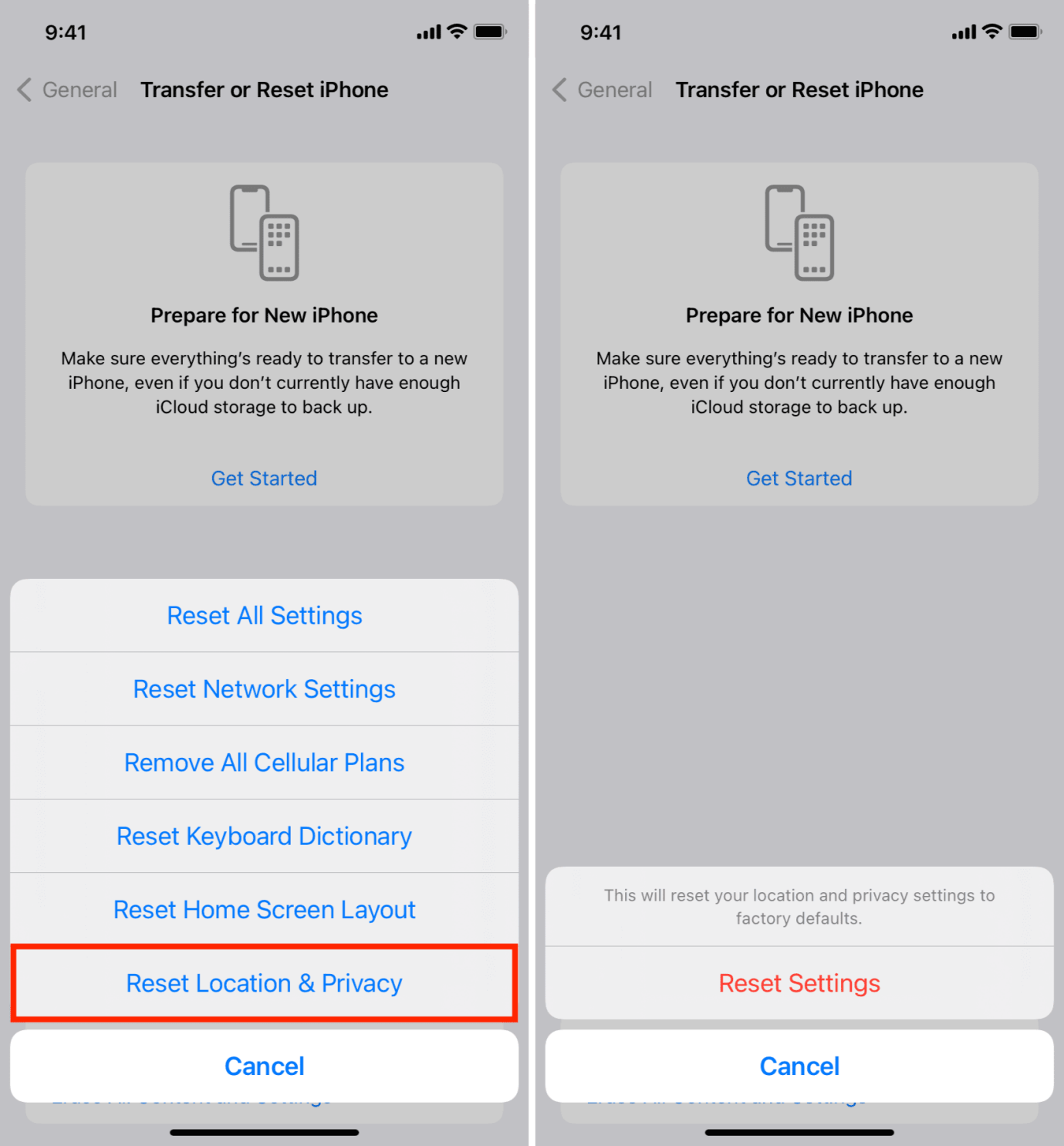
Leer también: no se encuentra la ubicación en el iPhone | Prueba estas 8 correcciones ahora
FIJO 4: Reinicie su iPhone
A veces, incluso las soluciones más simples pueden solucionar problemas complejos. Un truco rápido para probar es reiniciar su iPhone, lo que puede ayudar a eliminar los errores o fallas menores que pueden estar afectando el iMessage o su funcionalidad. Reiniciar su dispositivo le da un nuevo comienzo, lo que a menudo puede solucionar estos problemas de software menores. (¿Cómo hacerlo si IDEVICE no se reinicia?)
FIJO 5: Habilitar servicios de ubicación
Si tiene problemas para usar la función de check-in en iOS 18, es mejor asegurarse de que los servicios de ubicación se activen.
- Vaya a «Configuración» y toque «Privacidad y seguridad».
- Seleccione «Servicios de ubicación» y asegúrese de que esté activado.
- Desplácese hacia abajo hasta «Sistemas de servicios» y toque.
- Seleccione «Ubicaciones significativas» y autenticate con Face ID.
- Verifique que las «ubicaciones significativas» están habilitadas.

Siguiendo estos pasos asegurará que su dispositivo pueda acceder correctamente a su ubicación, lo cual es esencial para que la función de registro funcione sin problemas. (¿Por qué mi ubicación está mal en mi iPhone?)
Corrección 6: Verifique los datos móviles
Para usar la función de verificación de iMessage de manera efectiva, es importante habilitar los datos móviles en su iPhone. He aquí por qué: los registros rastrean constantemente su ubicación para que sus contactos puedan actualizarse cuando llegue. Esto requiere datos móviles porque confiar únicamente en Wi-Fi puede hacer que su conexión se caiga a medida que se mueve, lo que hace que la función de verificación deje de funcionar.
Para evitar problemas y asegurarse de que los registros funcionen sin problemas, asegúrese de que los datos móviles estén activados:
- Abra «Configuración» y seleccione «Servicio móvil».
- Alternar «datos móviles» a ON.
Además, confirme que su plan de datos está activo. Renovarlo si expiró para evitar que se interrumpan los registros.
Corrección 7: Cambiar la configuración de los datos de verificación
Si la función de verificación no funciona correctamente, puede deberse a que no está configurada correctamente en su iPhone. Esto es lo que debes hacer:
- Abra «Configuración» y vaya a «Mensajes».
- En la sección «Check-in», toque «Datos».
- Asegúrese de otorgar acceso completo a esta función.
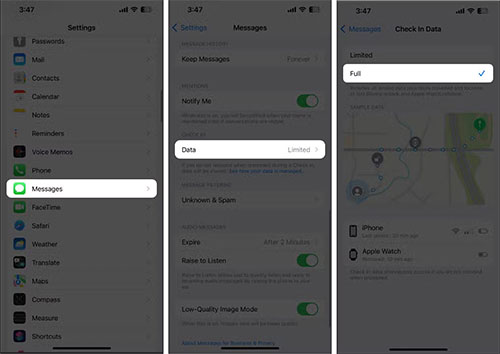
Esto asegurará que la función de verificación funcione sin problemas en su iPhone.
FIJO 8: Uso de la recuperación del sistema iOS
Recuperación del sistema iOS es una herramienta poderosa que puede solucionar una amplia gama de problemas en su dispositivo Apple. Puede ayudar a solucionar problemas como el check-in no funciona, la pantalla bloqueada atascada o el iPhone atascado en el modo DFU. También puede solucionar problemas como la desactivación del teléfono, los problemas de carga y la verificación de actualización. Puede usarlo para degradarlo a una versión de iOS anterior si no le gusta la actualización reciente. La recuperación del sistema iOS es una solución rápida y confiable para solucionar problemas del sistema iOS.
Breve descripción general de la recuperación del sistema iOS:
- Adecuado para el check-in no funciona, no funciona, sin red, sin red y otros problemas.
- Al restaurar el dispositivo, mantenga sus datos seguros y no se perderán.
- Actualice o degrade su software de dispositivo a la versión iOS deseada.
- Admite todos los dispositivos Modelo de Apple con iOS 18 y antes.
- Ligero, con requisitos mínimos para PC y Mac.
![]()
![]()
iOS 18/17 check in no funciona? Simplemente corrígelo con la recuperación del sistema iOS en pasos sencillos:
Paso 1. Descargue e instale el software en su computadora. Abra la recuperación del sistema iOS y conecte su iPhone con el problema de registro a la computadora. Haga clic en «Confiar» en su iPhone para permitir el acceso.
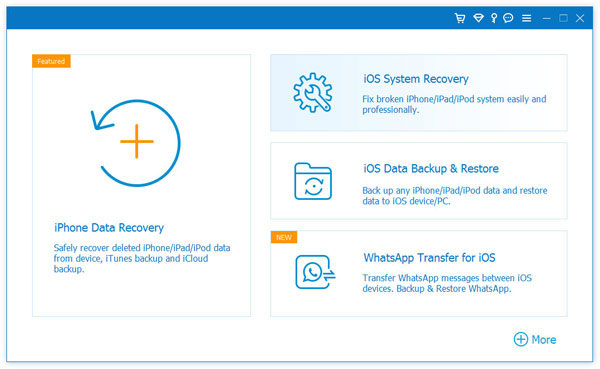
Paso 2. Una vez conectado, seleccione el modo «Recuperación del sistema iOS». Este modo detectará y solucionará automáticamente cualquier problema, incluidos los problemas con la función de registro.
Read more: ¡Exporta el Historial de Chats de LINE con Estas 2 Formas!
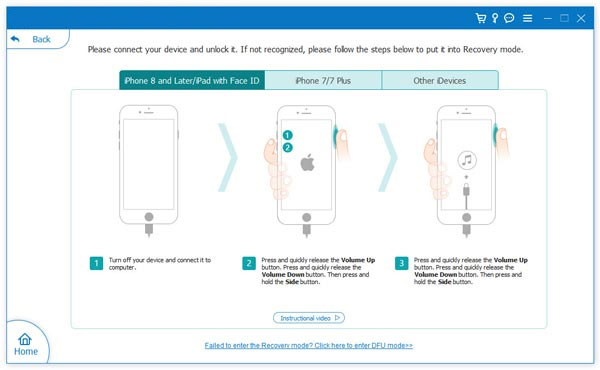
Paso 3. Haga clic en «Inicio» para descargar el paquete de firmware necesario.
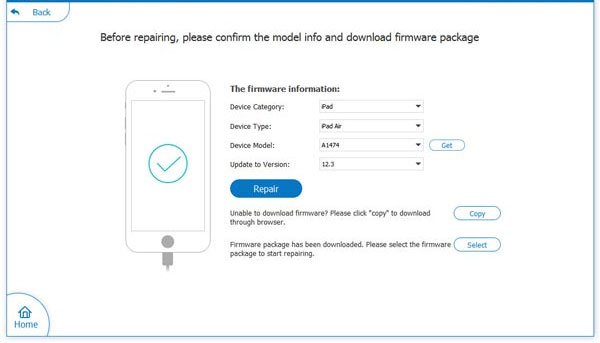
Paso 4. Una vez que se complete la descarga, seleccione «Reparar» para solucionar el problema en su dispositivo. Una vez completado, abra la aplicación Mensajes e intente la función de check-in para confirmar que funciona correctamente.
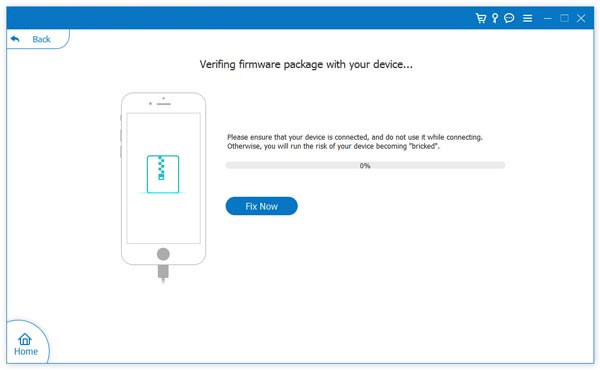
Parte 3: Preguntas frecuentes de iOS 18 check in no funciona
P1: ¿Cómo usar check in en iPhone en iOS 18?
- Abra la aplicación «Mensajes» y comience una conversación con un amigo o familiar. Toque el icono «Plus» junto al cuadro de texto para abrir el menú Opciones.
- Seleccione «Verifique» y revise el tutorial rápido. Toque «Continuar» cuando esté listo y elija entre acceso «limitado» o «completo» para compartir datos.
- Para personalizar más, toque «Editar» para ajustar su destino, establecer una hora de alerta y más. Cuando haya terminado, toque «Listo», luego presione «Enviar» para notificar a su contacto.
P2: ¿Cómo cancelo un check in en mi iPhone?
Si necesita cancelar, vaya a la aplicación «Mensajes», abra el chat donde envió el check -in y toque el mensaje de cheque. En el menú «Detalles», seleccione «Cancelar» y confirmar para dejar de compartir.
P3: ¿Necesito datos móviles para usar en mi iPhone?
Sí, los datos móviles son necesarios para el check in, ya que rastrea y comparte la ubicación, la ruta y otros detalles mientras viaja. No se recomienda conectarse a Wi-Fi, ya que puede interrumpir el seguimiento de la ubicación.
Parte final
La última actualización de iOS 18 ofrece nuevas características emocionantes de Apple, pero a veces los errores pueden hacer que la función de chequeo de iOS 18 deje de funcionar. Los ocho métodos mencionados anteriormente son soluciones efectivas para solucionar los problemas de verificación del iPhone. Siéntase libre de marcar esta guía, ya que agregaré más soluciones con el tiempo. ¡Gracias por leer, y no olvides compartir tus pensamientos en los comentarios a continuación!
